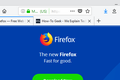Cara Membuat Tab Baru di Firefox Dark Mode Friendly
Diterbitkan: 2022-09-14
Jika Anda menyukai mode gelap untuk penjelajahan larut malam yang ramah mata dan Anda juga menyukai Mozilla Firefox, Anda mungkin menemukan masalah: membuka tab baru dan memuat halaman baru membutakan Anda. Inilah cara membuat tab baru ramah mode gelap.
Mode Gelap Hebat, tetapi "Flash" Putih Tidak
Ada masalah dengan mode gelap Firefox yang tetap ada, meskipun ada berbagai perbaikan bug selama beberapa tahun terakhir. Jika Anda bukan pengguna mode gelap yang setia, Anda mungkin tidak terbiasa dengan masalah ini. Jika Anda—dan, tentu saja—Anda mungkin senang mengetahui ada solusi sederhana yang berfungsi baik bug tersebut benar-benar tergencet atau tidak.
Masalah? Bahkan jika Anda memiliki Firefox dalam mode gelap, setiap kali Anda membuka tab kosong baru, itu akan menjadi putih menyilaukan.
Lebih buruk lagi, bahkan ketika Anda memuat halaman web yang mendukung mode gelap, ada "flash" singkat di mana latar belakang putih default memancarkan cahaya putih terang ke arah Anda sebelum halaman dimuat.
Itu mungkin tidak tampak seperti akhir dunia, tetapi ketika Anda telah dengan hati-hati menyetel ruang kerja Anda secara khusus untuk menghindari monitor Anda yang sangat terang meledakkan wajah Anda dengan cahaya putih terang, itu agak menggelegar.
Jadi, lupakan dikejutkan saat larut malam saat Anda bekerja dengan tenang dalam mode gelap. Mari kita terapkan perbaikan sederhana untuk memastikan serangan menyelinap dengan lumen tinggi itu sudah berlalu.
Lupakan Ekstensi Browser, Ubah Chrome Anda Sebagai gantinya
Ketika datang ke browser web Anda, jika Anda dapat menyelesaikan sesuatu dengan cara yang paling sederhana menggunakan risiko paling sedikit, maka itu selalu untuk yang terbaik. Ekstensi browser adalah mimpi buruk keamanan dan privasi.
Meskipun Anda tidak harus menghindarinya sepenuhnya, tetap berpegang pada add-on dan ekstensi yang ditinjau dan diverifikasi dengan benar adalah bijaksana. Itu selalu merupakan taruhan yang aman untuk menghindari ekstensi acak dari penulis yang tidak dikenal.
Dengan mengingat hal itu, kami sangat senang menemukan cara sederhana yang luar biasa untuk menyelesaikan masalah kami tanpa harus mencari (dan meninjau kode) ekstensi yang dikodekan khusus untuk tugas tersebut.
Solusinya? Mengambil keuntungan dari alat modifikasi browser kecil yang berguna yang dibangun langsung ke dalam Firefox, file userChrome.css dan userContent.css .
Jika Anda memilih nama file pertama, Anda mendapatkan petunjuk tentang apa yang akan kami lakukan, itu adalah lembar gaya yang disediakan pengguna untuk chrome browser. (Peramban web Chrome sebenarnya dinamai menurut nama peramban chrome, dan itu sedikit lelucon.) Kami juga, atas nama ketelitian, akan memodifikasi userContent.css .
Aktifkan Dukungan Gaya Lama
Sebelum hal lain, kita perlu mengaktifkan pengaturan konfigurasi sehingga tweak kecil kita benar-benar akan berlaku. Jika Anda tidak melakukan langkah ini, Anda akan merobek rambut Anda dengan frustrasi ketika tidak ada perubahan yang kami buat yang melakukan apa pun.
Luncurkan Firefox dan ketik about:config di bilah alamat. Abaikan peringatan jika muncul. Gunakan kotak pencarian untuk mencari toolkit.legacyUserProfileCustomizations.stylesheets . Nilai default adalah false, klik dua kali entri untuk menyetelnya ke true.

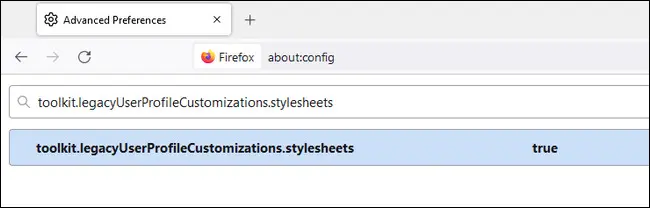
Temukan Direktori Profil Anda
Pertama, kita perlu mencari di mana file konfigurasi untuk instalasi Firefox khusus Anda. Luncurkan Firefox dan ketik about:profiles di bilah alamat. Ini akan mencantumkan semua profil browser Firefox Anda dan menyediakan tautan langsung yang berguna ke direktori root untuk profil Anda.
Pilih profil yang ingin Anda lakukan tweak mode gelap ini dan klik tombol "Buka Folder" di sebelah entri daftar untuk "Root Directory."
Untuk pengguna Windows, direktori ini akan terlihat seperti C:\Users\[YourUserName]\AppData\Roaming\Mozilla\Firefox\Profiles\[ProfileName] di mana YourUserName adalah nama pengguna Windows Anda, dan ProfileName adalah string alfanumerik yang dihasilkan oleh Firefox seperti fxxd088p.default-release .
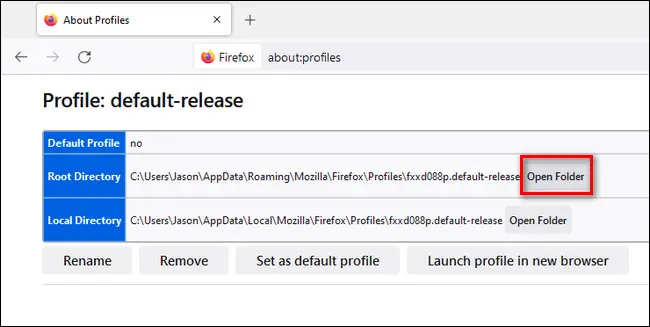
Buat Direktori Chrome dan File Gaya
Jika Anda mencari solusi style sheet untuk masalah khusus ini, ada beberapa variasi yang beredar—beberapa tidak perlu rumit—tetapi kami telah menggunakan cuplikan kode yang sangat sederhana yang dibagikan oleh pengguna github gmolveau selama bertahun-tahun dengan sukses besar dan menyarankan Anda melakukan sama.
Di dalam direktori profil, buat sub-direktori baru bernama chrome . Kami akan membuat dua file style sheet dalam direktori itu.
Buat dokumen teks kosong baru di direktori itu dan rekatkan kode berikut ke dalamnya:
tabbrowser tabpanels { warna latar: rgb(19,19,20) !penting; }
browser { warna latar: #131314 !penting; }Simpan file dengan nama userChrome.css. Sedikit kode ini akan memperbaiki kedipan putih terang yang terjadi di antara pemuatan halaman.
Buat dokumen teks kosong lain dan rekatkan kode ini:
@-moz-document url-prefix(tentang:kosong) {
html > isi:kosong {
warna latar belakang: rgb(19,19,20) !penting;
}
}
@-moz-dokumen url(tentang:kosong) {
html > isi:kosong {
warna latar belakang: rgb(19,19,20) !penting;
}
}Simpan file dengan nama userContent.css. Sedikit kode ini akan memastikan bahwa tab kosong berwarna abu-abu yang sangat gelap dan bukan putih terang.
Anda dapat mengganti abu-abu yang diredam dengan warna apa pun yang Anda inginkan menggunakan kode RGB dan hex yang sesuai. Jika Anda ingin hitam legam, misalnya, Anda dapat mengganti setiap instance 19,19,20 di atas dengan 0,0,0 dan setiap instance #131314 dengan #0A0A0A.
Atau, jika Anda ingin memberikan suara untuk anarki total, kami rasa, Anda bisa memilih warna hijau neon: 117,225,51 #75FF33 . Apa pun keinginan warna Anda, Anda dapat menggunakan pemilih RGB sederhana untuk memilih kode yang tepat.
Setelah Anda membuat file, cukup mulai ulang Firefox agar perubahan diterapkan (jika tidak berlaku, pastikan Anda mengaktifkan dukungan lama seperti yang dijelaskan pada langkah pertama).
Sekarang Anda dapat mengujinya. Anda dapat memeriksa warna tab kosong di instalasi Firefox Anda dengan mengetik about:blank di bilah alamat.
Menguji "flash" pemuatan halaman sedikit lebih rumit. Cara termudah untuk mengujinya adalah dengan mengunjungi halaman web dan membuka beberapa tautan dari halaman itu di tab baru.
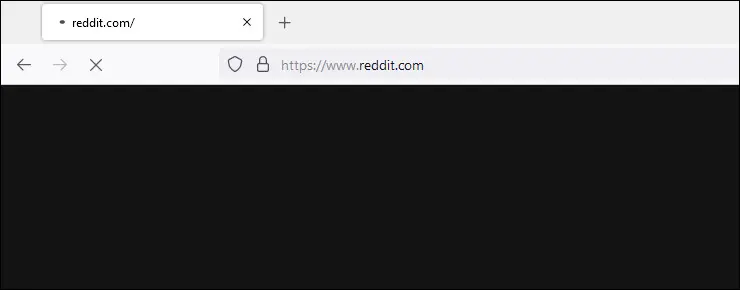
Terkadang sulit untuk menangkap, terutama pada koneksi cepat ke halaman web yang dioptimalkan, tetapi jika Anda memuat beberapa, Anda harus dapat menangkap perubahan warna—pada tangkapan layar di atas, Anda dapat melihat bagaimana kilatan warna di antara halaman dimuat tidak lagi putih tetapi abu-abu teredam yang kami pilih.
Jika, setelah semua ini, Anda benar-benar memikirkan mode gelap, sekarang adalah waktu yang tepat untuk mengaktifkan mode gelap di mana-mana.